Содержание
Как создать статью Вконтакте, отредактировать и опубликовать
6 июля
SMM
Содержание:
Этот инструмент появился в Вконтакте не так давно и пришел на смену wiki-страницам. Wiki-страницы было сложно создавать, их внешний вид и читабельность контента были далеки от идеала. Теперь у нас есть редактор статей.
Статьи можно создавать абсолютно из любого места: из группы, из личной страницы, из паблика.
Видеоинструкция:
Как создать статью
Мы переходим на стену, нажимаем поле «Добавить запись». Тоже самое можно делать с личной страницы. Здесь у нас находятся виды контента, который можно приложить к записи. Среди них есть и нужный нам вид — статья. Нажимаем на иконку и открывается редактор.
Среди них есть и нужный нам вид — статья. Нажимаем на иконку и открывается редактор.
Открывается пустой документ. В левом верхнем углу указывается паблик или автор, от имени которого будет опубликована статья, ниже заголовок, а далее текст. Статью можно опубликовать со ссылкой, также к ней можно загрузить обложку.
Редактирование контента
Давайте посмотрим, как будет происходить редактирование контента. Скопирую статью с блога и вставлю в редактор. Что мы можем делать с текстом? — Выделяем любой фрагмент…
Здесь есть полноценный редактор. Мы можем делать текст жирным, можем делать его курсивом, можем использовать зачеркнутый текст, можем ссылаться на другие ресурсы. Также здесь можно оформлять цитаты, делать заголовки, либо большие, либо поменьше.
Между текстом можно вставлять медиа-файлы. Это, например, фотографии, видео, gif-ки или обычные звездочки для разбивки текста. Для этого сделайте абзац (клавиша Enter).
Когда статья готова, мы можем добавить обложку. Помимо этого, необходимо указать адрес ссылки, по которой будет доступна статья, поскольку статьи без ссылки публиковать нельзя. Нажмите в правом углу кнопку «публикация». Далее нажимаем сохранить, и редактор выдает нам ссылку, по которой мы разместили статью.
Помимо этого, необходимо указать адрес ссылки, по которой будет доступна статья, поскольку статьи без ссылки публиковать нельзя. Нажмите в правом углу кнопку «публикация». Далее нажимаем сохранить, и редактор выдает нам ссылку, по которой мы разместили статью.
Первая картинка из статьи автоматическая подгружается в обложку. В примере выше обложка выглядит так себе, лучше загрузить свою собственную.
Для того чтобы статья опубликовалась, нам нужно скопировать ссылку и вставить ее на стену.
Официальное руководство Вконтакте по созданию статей: https://vk.com/@talents-redaktor-statei
Метки поста: Вконтакте
Как опубликовать статью ВКонтакте: пошаговая инструкция, советы
Всем привет, уважаемые читатели блога AFlife. ru! Возможность публиковать статьи ВКонтакте появилась относительно недавно, в 2018 году. Новый редактор публикаций настолько прост, что для его использования нет необходимости получать дополнительные знания. Он пришел на смену своеобразной и непростой в понимании Вики-разметке. С задачей справится даже неопытный пользователь социальной сети. Как опубликовать статью ВКонтакте, расскажем сегодня.
ru! Возможность публиковать статьи ВКонтакте появилась относительно недавно, в 2018 году. Новый редактор публикаций настолько прост, что для его использования нет необходимости получать дополнительные знания. Он пришел на смену своеобразной и непростой в понимании Вики-разметке. С задачей справится даже неопытный пользователь социальной сети. Как опубликовать статью ВКонтакте, расскажем сегодня.
Содержание
- Как добавить статью ВКонтакте
- Форматирование и дизайн
- Решение проблем с публикацией
Процесс создания и добавления статьи ВКонтакте сейчас максимально упрощен. Он стал эффективным инструментом для продвижения в социальной сети. Создать публикацию можно буквально в пару кликов. Причем сделать это могут не только администраторы и редакторы групп, но и рядовые пользователи, не имеющие собственного сообщества.
Для создания статьи следуйте инструкции, она одинакова для личной страницы и паблика:
- Авторизуйтесь в социальной сети под своими учетными данными.

- Зайдите в раздел «Новости» или на главную страницу.
- Здесь будет строка для публикации нового поста. В ней нужно выбрать стилизованное изображение текста. При наведении курсора на иконку всплывет подсказка «Статья».
- На открывшейся странице следует написать заголовок и вставить сам текст статьи.
- Нажав на значок плюса, вставьте в публикацию фото, видео запись, музыку, опрос или товар. При необходимости включите в тело поста разделитель из трех звездочек. Можно добавить ссылку на сайт, другого пользователя или группу.
Пока вы создаете новую статью, она автоматически сохраняется в черновиках. Впоследствии вы сможете найти ее по кнопке «Мои статьи» в правой верхней части экрана. Здесь же отображаются все ранее сделанные вами публикации данного типа. Чтобы выйти из редактора, нажмите на значок в правом верхнем углу.
На странице есть еще одна кнопка под названием «Публикация». Нажав на нее, вы получите возможность добавить обложку статьи и задать ссылку на нее.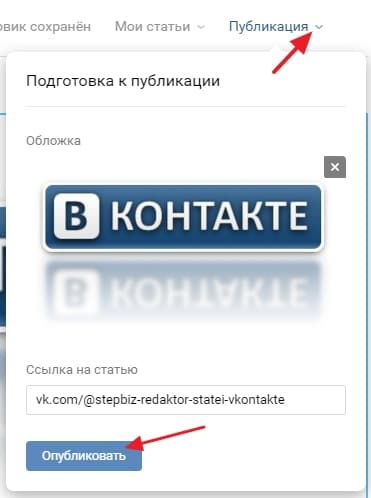 В этом же окошке доступно сохранение новой публикации. Она появится на вашей стене после того, как вы закончите ее форматирование и оформление. Причем такие статьи доступны для просмотра не только зарегистрированным пользователям ВК, но и всему интернету.
В этом же окошке доступно сохранение новой публикации. Она появится на вашей стене после того, как вы закончите ее форматирование и оформление. Причем такие статьи доступны для просмотра не только зарегистрированным пользователям ВК, но и всему интернету.
Обратите внимание, что в приложении для смартфона не получится таким способом создать статью. Пока что функция добавления публикаций в программе не предусмотрена. Может быть, в дальнейшем разработчики усовершенствуют приложение, а пока приходится довольствоваться работой в браузере. Правда, и его можно открыть с мобильного телефона, а затем добавить пост, следуя приведенной выше инструкции.
Форматирование и дизайн
Стоит подробнее остановиться на форматировании текста в статье ВК, потому как социальная сеть предлагает пользователям неплохие возможности:
- выделение жирным;
- курсивом;
- перечеркивание текста;
- добавление заголовков и подзаголовков;
- создание цитат, привлекающих внимание читателя;
- вставка ссылок на другие интернет-страницы.

Для получения нужного эффекта следует выделить текст и выбрать вариант форматирования во всплывающей кнопке. По желанию вставьте в запись фото, картинку или GIF-файл. Они доступны для загрузки с компьютера или из альбома ВКонтакте. Видеозаписи же публикуются только из ранее загруженных пользователем в социальную сеть. Чтобы поставить музыку, нажмите на соответствующий значок и введите название песни (или исполнителя) в строке поиска.
Если нужно отменить или повторить действие, воспользуйтесь стрелками в левой верхней части страницы. Благодаря таким широким возможностям все пользователи социальной сети теперь могут публиковать полноценные статьи.
Решение проблем с публикацией
Несмотря на простоту, у пользователей иногда возникают проблемы с публикацией новой статьи. Разберем основные сложности, с которыми они сталкиваются, и посмотрим, как их можно решить:
- Невозможно отправить оформленный пост на стену. Если не получается опубликовать запись, проверьте следующие элементы.
 Написан ли заголовок статьи, есть ли обложка, присутствует ли сам текст.
Написан ли заголовок статьи, есть ли обложка, присутствует ли сам текст. - Не получается открыть статистику просмотров. Создание продающей или информационной записи требует аналитики. Получить статистические данные вы сможете после того, как публикация наберет больше 100 просмотров. Но эта опция доступна только при наличии в тексте более 100 слов. Для получения информации нужно зайти в запись и выбрать меню «Статистика». Станет понятно, сколько человек открыли статью, начали ее смотреть, прочитали 1/3, 2/3 текста и его целиком.
Функция создания статей в первую очередь заинтересует администраторов групп и пользователей, ведущих авторские блоги. Они помогут привлечь новых подписчиков, улучшат внешний вид сообщества. В публикацию удобно вставлять тематический медиа-контент (фото и видео), они легко читаются и быстро запускаются.
Обратите внимание, что правила создания успешной публикации ничем не отличаются от аналогичных постов на сайте. Текст должен быть уникальным, то есть не повторяться на других ресурсах. Старайтесь разделить содержимое статьи на легко читаемые абзацы, это позволит читателям быстро выделить нужную информацию и повысит вовлеченность.
Старайтесь разделить содержимое статьи на легко читаемые абзацы, это позволит читателям быстро выделить нужную информацию и повысит вовлеченность.
Используйте броские цепляющие заголовки, побуждающие открыть запись и прочесть ее. И, конечно, не стоит забывать о полезности и достоверности представленной информации. В сочетании с отличным качеством оформления статья станет незаменимым помощником в продвижении группы или личного бренда в социальной сети.
Если вам понравилась наша статья, то делитесь ею в социальных сетях и обязательно подписывайтесь на обновления блога, чтобы не пропустить много чего интересного!
Как начать работу с мгновенными статьями Facebook
Facebook открыл мгновенные статьи для издателей всех размеров. В этом посте мы расскажем вам обо всех тонкостях издательской платформы Facebook и о том, как начать работу.
Объявление о том, что моментальные статьи открываются для всех издателей, было сделано в феврале 2016 года, а официально они были открыты для всех 12 апреля на конференции Facebook F8.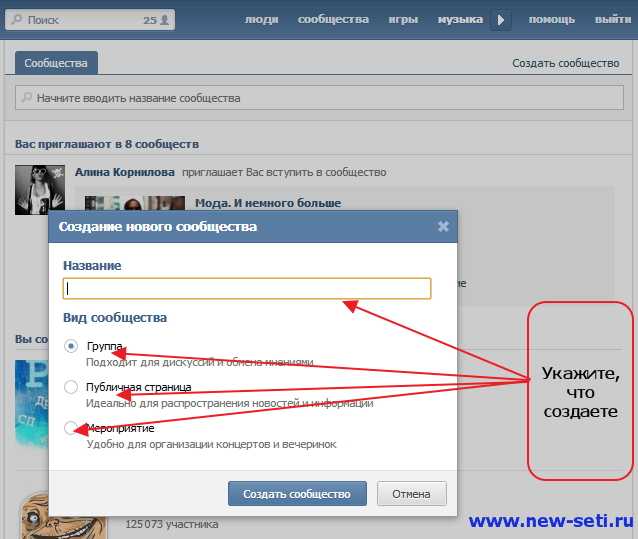
Ходят слухи о собственной платформе публикаций Facebook, так как социальная сеть изменила свой алгоритм новостной ленты в пользу «качественный контент» в 2013 году. После этого обновления Facebook стал одним из ведущих источников трафика на новостные сайты и блоги всех размеров, а летом 2015 года компания Parsely, занимающаяся аналитикой трафика, сообщила, что Facebook даже обогнал Google. как реферер номер 1 трафика на новостные сайты.
Перед запуском более 1000 издателей тестировали платформу, и по мере того, как она была доступна всем, мы рады узнать:
- С чего начать?
- Как они работают?
- Насколько они вовлечены?
В этом посте я с удовольствием расскажу о тонкостях моментальных статей Facebook и о том, как настроить их для своего блога. Вот так!
Прежде всего: что такое моментальные статьи?
Моментальные статьи были созданы для решения конкретной проблемы — медленной загрузки в мобильном Интернете.
Нативная издательская платформа Facebook включает в себя целый ряд интерактивных функций, которые помогают оживить истории на мобильных устройствах, включая автоматическое воспроизведение видео и галереи изображений, которые можно масштабировать касанием.
Джош Робертс, менеджер по продукту в Facebook, объяснил больше о формате в сообщении в блоге Facebook:
Цель Facebook — соединить людей с историями, сообщениями, видео или фотографиями, которые наиболее важны для них. Открытие мгновенных статей позволит любому издателю рассказывать отличные истории, которые быстро загружаются, людям во всем мире. С Instant Articles они могут делать это, сохраняя при этом контроль над своим опытом, своей рекламой и своими данными.
Платформа тестировалась с избранными партнерами с мая 2015 года, и данные на данный момент кажутся обнадеживающими:
- Мгновенные статьи получили На 20 % больше кликов , чем мобильные веб-статьи из Ленты новостей
- После того, как кто-то нажмет на Моментальную статью, он на на 70% менее вероятно бросит статью до прочтения
- Они в среднем
Facebook также обнаружил, что человек с более медленным подключением читают на 20-40% больше мгновенных статей , чем в среднем статьи из мобильного Интернета.
Как создавать Моментальные статьи
Шаг 1: Зарегистрируйтесь
Первое, что вам нужно сделать, чтобы приступить к работе, это зарегистрироваться, чтобы присоединиться к программе. Вы можете сделать это на Instantarticles.fb.com.
Примечание: Чтобы начать публикацию, у вас должна быть существующая страница Facebook и роль администратора или редактора на странице.
Шаг 2: Выберите свою страницу Facebook
После регистрации вам будет предоставлена возможность выбрать, для какой страницы вы хотите активировать статьи:
Шаг 3. Запросите свой URL-адрес
После того, как вы выбрали свою страницу Facebook, вам будет предложено указать URL-адрес, который вы собираетесь использовать для статей. Этот URL-адрес будет служить основой для URL-адресов всех ваших сообщений (и, в большинстве случаев, будет URL-адресом вашего блога, например, , buffer.com/library).
Чтобы запросить свой URL-адрес, вам нужно добавить метатег к тегу
вашего HTML-кода, а затем добавить URL-адрес в свои настройки. Всю необходимую для этого информацию можно найти в настройках Моментальных статей:
Всю необходимую для этого информацию можно найти в настройках Моментальных статей:Шаг 4. Создание статей
В ходе тестирования Facebook обнаружил, что издателям нужен единый инструмент для публикации статей в Интернете, мобильных приложениях или любых других местах, где читатели могут видеть их контент. Таким образом, статей могут быть опубликованы непосредственно из вашей системы управления контентом — нет необходимости заново создавать статьи в Facebook.
Вы можете синхронизировать свой блог с моментальными статьями с помощью инструментов публикации Facebook, RSS-канала или с помощью API. Вот краткий перечень доступных опций:
Подключение к WordPress
Если вы используете WordPress для управления своим блогом, Facebook создал плагин для упрощения процесса создания моментальных статей. Вероятно, это самый быстрый и простой способ настроить моментальные статьи.
➤ Пошаговое руководство по подключению вашего блога с помощью плагина WordPress см. в этой статье.
в этой статье.
Publishing Tools включает интеграцию с:
- Drupal, Atavist, Medium, Perk Distributed, RebelMouse, ShareThis, Sovrn, Steller, Tempest. Подробная информация здесь.
Если вы не используете WordPress или другую CMS, поддерживаемую Facebook Publishing Tools, вы можете подключить свой контент к Facebook через RSS-канал.
RSS-канал может легко интегрироваться с Facebook, при этом новые сообщения автоматически объединяются в мгновенные статьи всякий раз, когда вы нажимаете «Опубликовать».
Чтобы разрешить публикацию из RSS-канала, вы должны настроить систему управления контентом для создания нового RSS-канала, который содержит полное содержимое каждой статьи в разметке Instant Articles (вам может потребоваться помощь разработчика с форматированием канала).
➤ Руководство по форматированию RSS-каналов в разметке моментальных статей можно найти здесь.
API
API позволяет создавать, публиковать, обновлять и удалять Моментальные статьи непосредственно из вашей системы управления контентом и является отличной альтернативой подключению через RSS.
➤ Руководство по использованию Instant Articles API можно найти здесь.
Шаг 5: Настройте стиль
Facebook дает вам возможность настроить стиль ваших статей во время настройки; здесь вы можете загрузить логотип и выбрать, какие шрифты будут использоваться в ваших статьях. В настоящее время выбор шрифтов ограничен семействами шрифтов Helvetica Neue и Georgia.
Шаг 6. Отправить на проверку
После выполнения вышеуказанных шагов вы можете отправить свою ленту на рассмотрение в Facebook, чтобы убедиться, что все статьи, сгенерированные с вашего веб-сайта, правильно отформатированы.
В настоящее время Facebook стремится рассматривать все материалы в течение 24-48 часов.
Полезные ресурсы:
➤ Документация разработчика Моментальных статей
➤ Блог Моментальных статей
➤ Как связать блог WordPress с Моментальными статьями
5 вещей, которые вам нужно знать о Моментальных статьях
1.
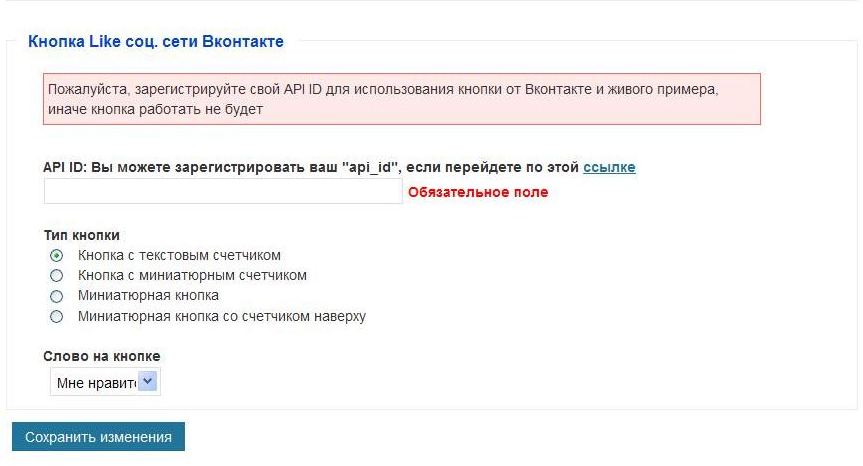 Вы можете монетизировать Моментальные статьи
Вы можете монетизировать Моментальные статьи
Издатели могут получать доход от своего контента. Если вы продаете рекламу в своем контенте, Facebook отдает издателям 100% дохода и берет 30%, если реклама продается через Audience Network Facebook.
Сеть Audience Network Facebook предлагает издателям возможность использовать рекламу Facebook для монетизации своего контента, а когда вы начнете использовать Instant Articles, у вас будет возможность подписаться на рекламу Audience Network:
Если вы продаете собственную рекламу , вы можете показывать видеообъявления, анимированные объявления и рекламные баннеры в статьях. Дополнительную информацию об интеграции ваших объявлений можно найти в Документах разработчика Facebook.
2. Создание Моментальной статьи не создает публикацию с вашей Страницы
Когда вы публикуете моментальную статью, она не создает автоматически соответствующую публикацию в Facebook с вашей страницы. Что происходит, так это то, что каждый раз, когда читатель на мобильном устройстве перенаправляется на URL-адрес статьи на Facebook, ссылка будет отображаться как мгновенная статья, а не загружаться в мобильном браузере.
3. Более высокая скорость загрузки может увеличить количество читателей
Скорость загрузки невероятно важна для любого блога, а Моментальные статьи могут загружаться в 10 раз быстрее, чем мобильные веб-статьи. Как упоминалось чуть ранее, сверхбыстрая скорость загрузки или моментальные статьи приводят к На 70 % меньше отказов и На 20 % больше кликов .
Средняя продолжительность концентрации внимания в Интернете составляет всего восемь секунд, а это означает, что более быстрое время загрузки является огромным преимуществом, когда читатели стремятся получить доступ к контенту в одно мгновение.
4. Вы сами контролируете, какие публикации публиковать
После того, как вы настроите моментальные статьи, вы на 100% контролируете, какими статьями вы делитесь на Facebook. Это означает, что вы можете переиздавать каждую статью из своего блога или только избранные — по мере того, как будет доступно больше данных, будет интересно следить за стратегиями здесь и смотреть, какие из них работают лучше всего.
Вы можете контролировать, какие статьи публиковать на Facebook, из вашей библиотеки. Чтобы просмотреть свою библиотеку, нажмите Инструменты для публикации в верхней части страницы Facebook, а затем выберите Моментальные статьи в меню в левой части экрана.
Библиотека мгновенных статей выглядит следующим образом:
Отсюда вы можете редактировать статьи и выбирать, какие черновики опубликовать.
5. Вы можете добавлять формы подписки по электронной почте к статьям
Перехват электронной почты является жизненно важной частью многих стратегий контент-маркетинга, и потеря потенциальных подписчиков — это страх, который Facebook решил, включив захват электронной почты в статьях.
«Еще одна вещь, которую мы слышали, это то, что издатели хотят строить более прямые отношения со своими читателями с помощью моментальных статей, и один из способов сделать это — более регулярный контакт с этими читателями».
Об этом говорится в сообщении Facebook.
Для вас
Как и в случае с любой другой платформой для публикации, ценность моментальных статей Facebook во многом зависит от вашей бизнес-модели и целей.
В Buffer мы рады протестировать платформу и посмотреть, могут ли статьи увеличить охват нашего контента, а также наши конверсии. Трафик с Facebook — один из наших источников высокой конверсии, и мне любопытно, как моментальные статьи могут повлиять на конверсию в будущем. Мы обязательно будем держать вас в курсе. 🙂
Как всегда, не стесняйтесь делиться своими мыслями в комментариях. Я хотел бы услышать ваше мнение о мгновенных статьях и о том, будете ли вы использовать их для своего бизнеса или блога?
Предоставлено вам
Была ли эта статья полезной для вас? Вам также может понравиться наш набор инструментов для работы с социальными сетями.
Начните бесплатно прямо сейчас
Распространение и продвижение вашей статьи
Распространение и продвижение вашей статьи является важной частью исследований с точки зрения содействия обмену научной информацией в вашей области и позволяет вашей статье способствовать более широкому научному прогрессу .
Кроме того, доведение ваших исследований и достижений до сведения более широкой аудитории также делает вас более заметным в своей области. Это поможет вам получать больше ссылок, укреплять репутацию, продвигать свои исследования и продвигаться по карьерной лестнице. На этой странице описывается, как вы можете ответственно поделиться своей статьей, и предлагаются советы, которые помогут вам широко продвигать ее.
Поделитесь своей статьей
Как автор, вы можете поделиться соответствующей версией своей статьи, что гарантирует:
- Вы всегда получаете признание — вас нужно точно цитировать, что гарантирует, что такие службы, как Mendeley, правильно зафиксируют влияние вашей статьи. (У вас еще нет учетной записи Mendeley? Пожалуйста, зарегистрируйтесь здесь.)
- Целостность научной записи не нарушена — вы всегда должны направлять читателей к самой последней версии вашей статьи — ссылка на опубликованную Журнальная статья.
Ниже вы найдете ряд вариантов публикации и публикации вашей статьи.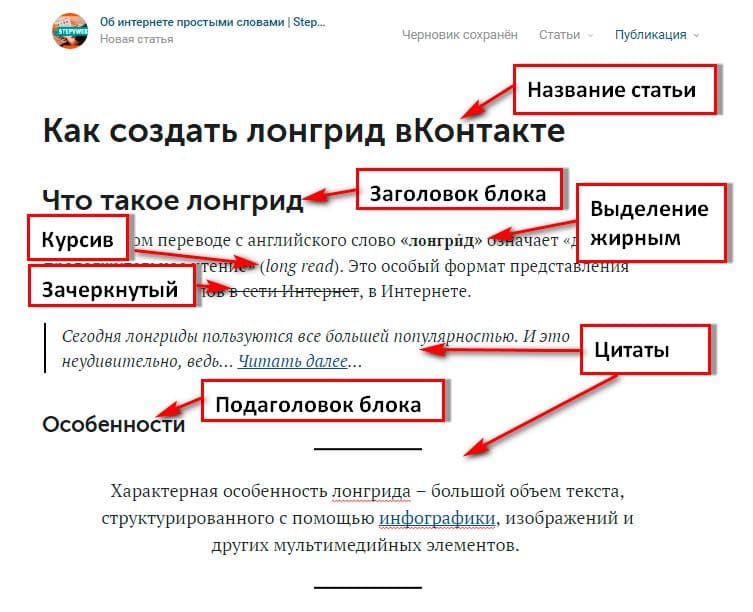 Дополнительную информацию см. в разделе «Зеленый открытый доступ с Elsevier», в нашей политике совместного использования и в разделе часто задаваемых вопросов о публикации.
Дополнительную информацию см. в разделе «Зеленый открытый доступ с Elsevier», в нашей политике совместного использования и в разделе часто задаваемых вопросов о публикации.
Если не указано иное, приведенные ниже примеры относятся к опубликованной вами журнальной статье. Информацию о том, как вы можете делиться препринтами и принятыми рукописями, см. в нашей политике обмена.
Ответственное распространение в соответствии с авторскими правами позволяет издателям поддерживать высокое качество журналов и услуг, которые они предоставляют исследовательскому сообществу. Elsevier поддерживает платформы ответственного обмена и ответственного обмена, и мы придерживаемся принципов добровольного обмена STM Association.
Ассоциация STM создала сайт www.howcanishareit.com, который помогает объяснить, как авторы и пользователи могут обмениваться статьями, опубликованными в академических журналах. Он включает в себя инструмент поиска Can I Share It , который предоставляет академическим исследователям простой способ проверить, где журнальная статья может быть опубликована в соответствии с правами доступа и использования статьи.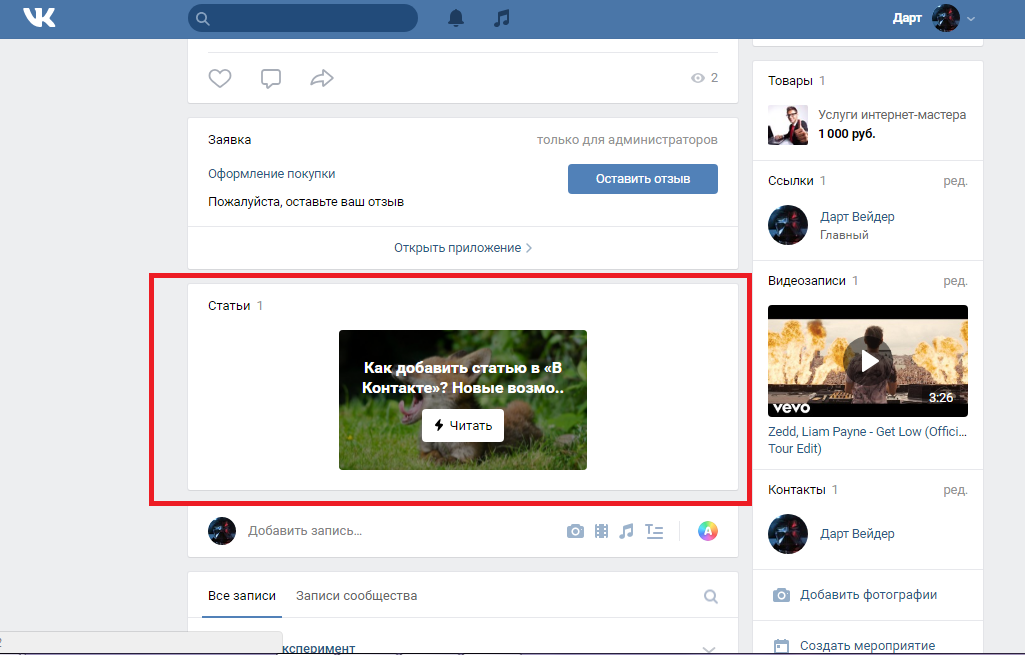
Варианты обмена для разных контекстов
Я хочу поделиться своей статьей:
На конференции
Вы всегда можете представить свое исследование в такой форме, как презентация или постер.
Для обучения в классе
Вы можете использовать свою статью для собственного обучения в классе и внутреннего обучения в вашем учреждении (включая использование в пакетах курсов и обучающих программах).
Для заявок на получение гранта
С моими коллегами
Вы можете легко поделиться своей статьей со своими коллегами (и другими людьми) в личных сообщениях, таких как электронная почта.0005
На сервере препринтов
Вы всегда можете опубликовать свой препринт на сервере препринтов. Кроме того, для ArXiv и RePEC вы также можете немедленно обновить эту версию своей принятой рукописью. Обратите внимание, что Cell Press, The Lancet и некоторые издания, принадлежащие обществу, имеют разную политику в отношении препринтов. Информация о них размещена на домашней странице журнала.
В моем личном блоге или на веб-сайте
Мы рекомендуем вам перечислить все свои публикации и дать ссылку на окончательную версию в ScienceDirect, чтобы вам было проще цитировать. В дополнение к этому вы также можете разместить свой препринт или принятую рукопись, а также любые золотые статьи открытого доступа на своем некоммерческом личном веб-сайте или в блоге. Золотые статьи открытого доступа могут быть размещены на вашем некоммерческом личном сайте или в блоге. Авторы также могут публиковать золотые статьи открытого доступа по лицензии CC-BY на коммерческих веб-сайтах. См. «Несколько слов о Gold OA» ниже.
В моем институциональном репозитории
Вы можете немедленно опубликовать одобренную авторскую рукопись в институциональном репозитории и сделать ее общедоступной после истечения периода эмбарго. Помните, что для золотых статей открытого доступа вы можете опубликовать свою опубликованную журнальную статью и сразу же сделать ее общедоступной.
В тематическом репозитории (или другом некоммерческом репозитории)
Вы всегда можете опубликовать свою препринтную версию, а также опубликовать принятую авторскую рукопись после истечения периода эмбарго. Помните, что для золотых статей открытого доступа вы можете опубликовать опубликованную журнальную статью немедленно.
Помните, что для золотых статей открытого доступа вы можете опубликовать опубликованную журнальную статью немедленно.
В сети научного сотрудничества (SCN), такой как Mendeley или Scholar Universe
Такие службы, как SCN, позволяют авторам демонстрировать свою работу, предоставляя быстрые и эффективные способы сотрудничества и распространения исследований.
Ряд SCN сотрудничает с издателями, чтобы помочь продемонстрировать вашу работу, делясь ссылками на опубликованные журнальные статьи в профилях авторов.
Мы призываем авторов ответственно делиться своими исследованиями в SCN. Вы можете поделиться своим препринтом или ссылкой на вашу статью.
Примеры SCN можно найти на странице ассоциации STM www.howcanIshareit.com.
Социальные сети, такие как Facebook, LinkedIn, Twitter
Elsevier вышлет вам «ссылку для обмена»: персональную короткую ссылку, которую вы получите после окончательной публикации вашей статьи. Он предоставляет 50-дневный бесплатный доступ к вашей недавно опубликованной статье на ScienceDirect любому, кто нажмет на ссылку. Мы рекомендуем вам поделиться этой ссылкой в социальных сетях. Через 50 дней ссылка для общего доступа будет по-прежнему работать, но автоматически станет ссылкой на полнотекстовую статью.
Мы рекомендуем вам поделиться этой ссылкой в социальных сетях. Через 50 дней ссылка для общего доступа будет по-прежнему работать, но автоматически станет ссылкой на полнотекстовую статью.
Публикация в открытом доступе
Вы также можете немедленно поделиться своей окончательной опубликованной статьей, опубликовав ее в открытом доступе.
В золотой модели открытого доступа вы платите сбор за публикацию статьи (APC), что делает вашу статью немедленно, постоянно и свободно доступной для всех, кто может получить к ней доступ, прочитать и продолжить. Во многих случаях ваше учреждение или спонсор исследования будет платить APC от вашего имени.
Все наши журналы имеют зеленую опцию открытого доступа, что означает, что вы можете опубликовать версию своей статьи в репозитории после эмбарго, чтобы люди могли получить к ней свободный доступ. См. нашу политику обмена для получения дополнительной информации.
Золотое лицензирование открытого доступа и совместное использование
Если вы решили опубликовать свою статью в открытом доступе, вы можете поделиться ею в соответствии с выбранной лицензией конечного пользователя:
- Статьи под лицензией CC-BY могут быть переданы кому угодно на любой платформе или по любому каналу связи.

- Статьи под лицензией CC-BY-NC-ND могут быть опубликованы только на некоммерческих платформах.
Более подробная информация доступна на нашей странице лицензий открытого доступа.
Вы хотите, чтобы ваша опубликованная статья была общедоступной?
Если ваша статья уже была опубликована по подписке, все еще можно открыть доступ к ней до 31 st января следующего года, оплатив сбор за публикацию статьи (APC), связанный с вашим журналом. . Например, если официальной датой публикации статьи является март 2017 г., авторы могут сделать свою статью открытым доступом до 31 января 2018 г. Эта крайняя дата необходима для соблюдения наших без политики двойного погружения . Чтобы запросить ретроспективный открытый доступ или получить дополнительную информацию, пожалуйста, , свяжитесь с нами .
Теперь, когда ваша статья опубликована, вы можете рекламировать ее, чтобы повысить эффективность ваших исследований.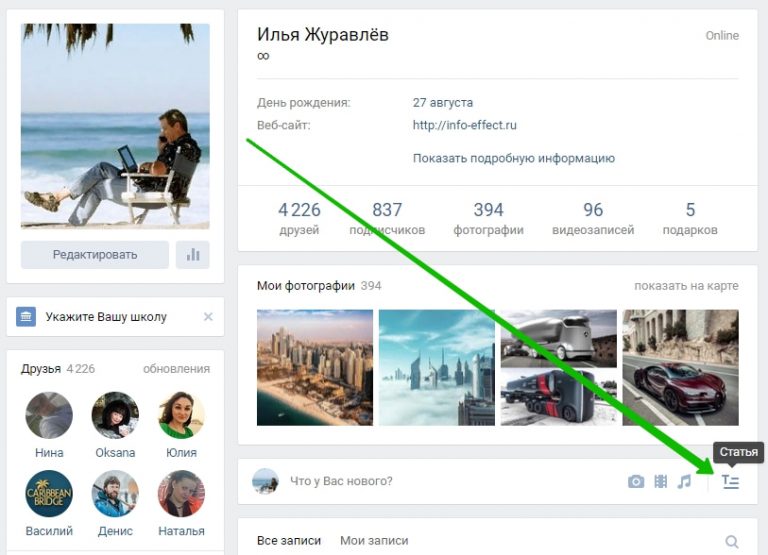 Вот как вы можете воспользоваться услугами, которые мы предлагаем.
Вот как вы можете воспользоваться услугами, которые мы предлагаем.
Ссылка для общего доступа
Чтобы помочь вам привлечь больше читателей, Elsevier отправит вам и любым соавторам ссылку для общего доступа после публикации вашей статьи: личную, персонализированную короткую ссылку, которая обеспечивает бесплатный доступ к вашей статье в течение 50 дней. Это означает, что вы можете приглашать коллег и коллег для доступа к вашей статье в ScienceDirect, делиться ею по электронной почте и в социальных сетях. Читатели, которые нажмут на ссылку «Поделиться», перейдут непосредственно к вашей статье без необходимости регистрации или регистрации.
- 50 дней бесплатного доступа к версиям вашей статьи в формате html и PDF
- Поделитесь ссылкой через учетные записи социальных сетей и по электронной почте, чтобы вызвать интерес к вашей статье
- Поделившись своей статьей, вы сделаете ее более заметной, что потенциально увеличит количество загрузок и цитирований
- Процесс прост: просто нажмите на ссылку в течение 50-дневного периода бесплатного доступа.
 Если информация о соавторах будет предоставлена во время отправки, они также автоматически получат уведомление со ссылкой на статью.
Если информация о соавторах будет предоставлена во время отправки, они также автоматически получат уведомление со ссылкой на статью.Щелкните здесь, чтобы получить дополнительную информацию >>
Продемонстрируйте себя и свое исследование
Как опубликованному автору важно, чтобы вы выделялись и могли быть легко найдены другими.
Mendeley Showcase поможет вам рассказать научному сообществу о себе как об исследователе и влиянии вашего исследования. Ваш профиль Mendeley позволяет вам:
- Собирать и курировать список всех ваших результатов в одном месте.
- Отслеживайте и демонстрируйте влияние вашего исследования с помощью информации, включая цитирование, число читателей, просмотры, упоминания в СМИ и индекс Хирша. Узнайте больше об измерении воздействия статьи здесь.
- Выйдите за рамки показателей и нарисуйте полную картину своего исследования, рассказав другим больше о себе и своих научных интересах.
- Общайтесь с другими и находите глобальных сотрудников.


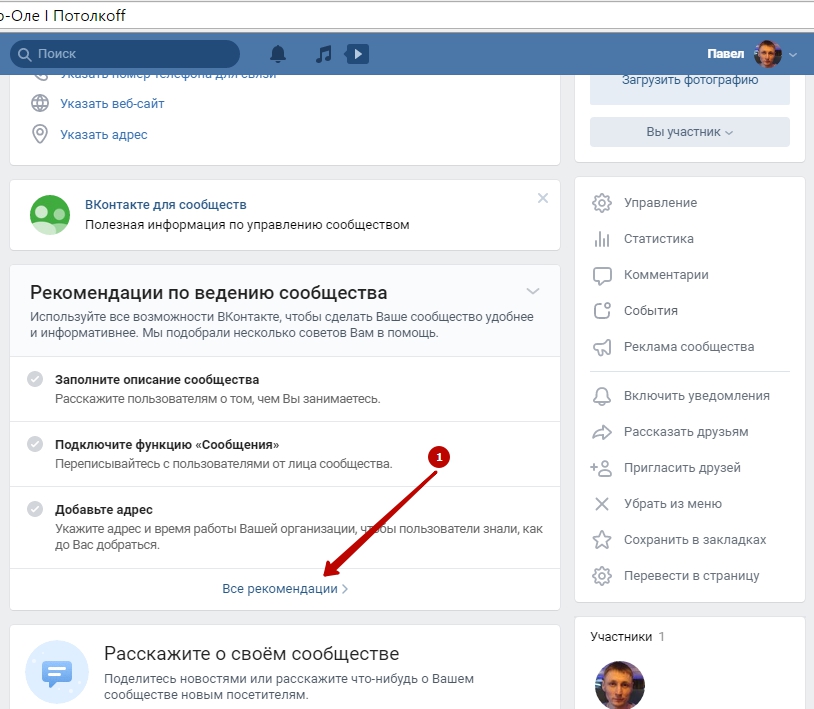
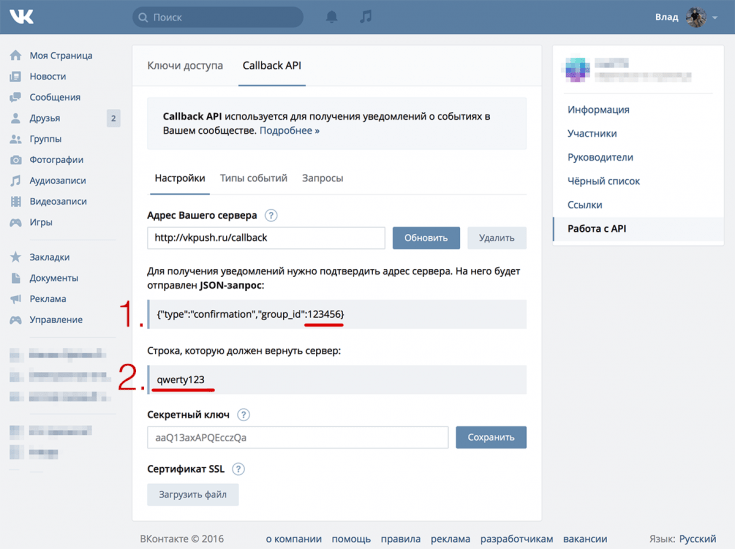
 Написан ли заголовок статьи, есть ли обложка, присутствует ли сам текст.
Написан ли заголовок статьи, есть ли обложка, присутствует ли сам текст. Об этом говорится в сообщении Facebook.
Об этом говорится в сообщении Facebook.
 Если информация о соавторах будет предоставлена во время отправки, они также автоматически получат уведомление со ссылкой на статью.
Если информация о соавторах будет предоставлена во время отправки, они также автоматически получат уведомление со ссылкой на статью.